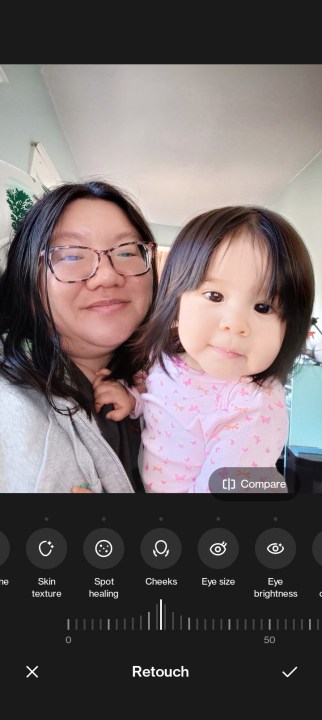5 fonctionnalités d’appareil photo Android que j’ai besoin d’avoir sur mon iPhone
L'une de mes activités préférées avec mon iPhone 14 Pro est de prendre des photos. Que ce soit dans le cadre de ma tentative d'être artistique en prenant des moments spontanés avec mon mari et ma fille, ou simplement en capturant la magie de Disneyland, j'ai une tonne de photos. Bien que je n'aie pas le temps de les modifier tous, j'aime passer du temps à modifier mes favoris juste pour améliorer leur apparence avant de les publier sur les réseaux sociaux. Mais les outils intégrés sur l'iPhone pour prendre des photos et les éditer font défaut.
J'ai testé plusieurs appareils Android différents depuis que j'ai rejoint Digital Trends, et laissez-moi vous dire que ça a été un voyage. J'ai découvert tellement de nouveaux outils photo et appareil photo sur divers appareils Android qui montrent à quel point Apple est en retard à cet égard, bien qu'il soit l'un des appareils les plus populaires pour la photographie mobile.
Voici quelques-unes de mes fonctionnalités d'appareil photo préférées sur Android que j'aimerais voir Apple implémenter sur l'iPhone.
Gomme magique et camouflage
Jusqu'à présent, l'un de mes appareils Android préférés à utiliser a été le Pixel 7 . C'est essentiellement un iPhone fabriqué par Google, et honnêtement, c'est l'appareil Android le plus simple pour moi. L'un de mes plus grands attraits pour le Pixel, bien sûr, est l' outil très médiatisé Magic Eraser .
Avec Magic Eraser, vous pouvez supprimer tous les objets indésirables (ou même les personnes) de l'arrière-plan d'une photo, et l'intelligence artificielle (IA) de Google comblera au mieux cet endroit en fonction du contexte. En bref, il s'agit d'un outil Photoshop couramment utilisé qui est intégré nativement dans les téléphones Pixel, ce qui le rend plus accessible à tous, plutôt qu'aux seuls experts Photoshop.
En tant que détenteur d'un laissez-passer à Disneyland, je suis souvent dans les parcs, et parfois je n'y suis que pour des photos. Mais bien sûr, c'est Disneyland – un endroit qui attire des milliers de personnes chaque jour. Il est presque impossible d'obtenir une photo sans certaines personnes en arrière-plan, même si vous essayez. J'utilise Magic Eraser sur beaucoup de mes photos Disneyland PhotoPass pour me débarrasser des personnes en arrière-plan, et même si ce n'est pas toujours parfait, cela fonctionne bien s'il n'y a que quelques personnes en arrière-plan par rapport à des dizaines.
Une autre raison pour laquelle j'aime avoir Magic Eraser est plus de niche. En tant que journaliste technique, je finis par prendre pas mal de photos des produits sur lesquels j'écris. Vous savez comment ça se passe – vous passez du temps à configurer le produit avec une belle toile de fond, mais après avoir tout capturé, vous remarquez une tache de poussière ou de saleté, voire des empreintes digitales. Magic Eraser aide également dans ces situations, rendant les produits et les surfaces aussi impeccables que possible. Il peut également être utilisé pour se débarrasser de choses comme des lignes électriques dans le ciel ou des déchets au sol.
Mais parfois, Magic Eraser n'est pas le bon outil pour le travail. J'ai remarqué que si vous essayez de vous débarrasser de dizaines de photobombers dans une photo de Disneyland, l'IA peut laisser des artefacts numériques ou d'autres éléments, rendant l'image plus mauvaise qu'avant. Lorsque c'est le cas, quelque chose comme la fonction Camouflage est plus approprié. Le camouflage désature une partie sélectionnée d'une image afin qu'elle ne détourne pas l'attention du sujet principal de la photo.
Magic Eraser de Google est tout simplement l'une de mes choses préférées sur les appareils Pixel, et j'aimerais vraiment qu'Apple l'intègre dans iOS. Pour le moment, Apple a une sorte d'inverse de Magic Eraser dans iOS 16, où vous pouvez supprimer l'arrière-plan d'une image et n'avoir que le sujet. C'est bien, mais ce n'est pas aussi utile, sauf si vous voulez superposer un sujet sur une autre image.
Modifier l'effet bokeh d'arrière-plan en mode portrait

Le mode portrait a été lancé sur l'iPhone 7 Plus en tant que fonctionnalité exclusive, mais il a fait son chemin sur presque tous les iPhone depuis. Le Google Pixel 2 a été l'un des premiers appareils Android à disposer également du mode portrait, sorti un an après son lancement sur l'iPhone 7 Plus. Quel que soit l'appareil sur lequel vous utilisez le mode portrait, il ne fait aucun doute qu'il s'agit de l'une des options de prise de vue les plus populaires.
Le mode portrait est amusant, car il utilise la profondeur de champ pour brouiller l'arrière-plan derrière un sujet, créant ainsi une image de portrait qui semble avoir été prise avec un reflex numérique professionnel. Bien qu'Apple ait ajouté d'autres outils spécifiques au mode Portrait, tels que l'éclairage de portrait et le réglage de la profondeur, vous ne pouvez pas faire grand-chose au-delà.
Alors que je jouais avec le Samsung Galaxy Z Flip 4 , j'ai remarqué certaines choses supplémentaires que vous pouvez faire avec les images en mode Portrait. En plus des effets d'éclairage standard, vous pouvez modifier le flou d'arrière-plan en arrière-plan coloré, en niveaux de gris, en bokeh à grand cercle ou même opter pour un effet de rotation ou de zoom.
Celles-ci ne sont pas révolutionnaires, mais elles offrent aux utilisateurs plus d'options sur l'apparence du flou d'arrière-plan et du bokeh dans les portraits. Personnellement, j'aime prendre des photos en mode portrait chaque fois que je le peux, donc j'aime avoir plus d'effets qui aident à embellir les choses et à les garder fraîches et intéressantes. De plus, j'imagine que l'effet de zoom flou pourrait conduire à des photos créatives.
Outils de retouche
Bien que j'aime prendre des selfies et des photos dans des endroits comme Disneyland, je remarque souvent des imperfections et des imperfections sur moi-même après coup dans mes photos. J'ai toujours été un peu gêné par mon apparence, et même si j'essaie d'être confiant, ce n'est pas toujours possible. Parfois, j'ai l'impression que je pourrais utiliser une petite retouche dans mes photos avant de les publier sur les réseaux sociaux.
Comme j'utilise le OnePlus Nord N300 5G , j'ai remarqué qu'il dispose d'outils de retouche dans son application de retouche photo. Il existe des outils pour ajuster le teint et la texture de la peau, ainsi que la guérison traditionnelle des taches pour les imperfections mineures. C'est le genre d'outils de retouche que j'utiliserais pour faire des retouches très subtiles sur mes propres photos (par exemple, je ne suis pas fan des pores de mon visage), car je n'aime pas être trop superficiel.
Cependant, le Nord N300 (comme certains autres téléphones Android) dispose d'autres outils pour changer les joues, la taille des yeux et même les dents. J'ai même essayé le réglage "auto", qui utilise l'IA pour déterminer ce qui semble "meilleur" pour l'image. Personnellement, je pense que l'utilisation d'un trop grand nombre de ces fonctionnalités peut être trompeuse, surtout si vous publiez sur Instagram et ainsi de suite, mais pour des retouches mineures – comme se débarrasser d'un bouton ou d'une bosse, ou même d'un cheveu égaré – elles peuvent être agréables à avoir.
Il est simplement pratique d'avoir ces outils de retouche intégrés dans l'éditeur de photos natif sur un téléphone. Pour le moment, si vous voulez une telle fonctionnalité sur l'iPhone, vous devrez trouver une application tierce qui fait le travail, et de nos jours, les outils de retouche ont malheureusement un prix.
Couleur sélective
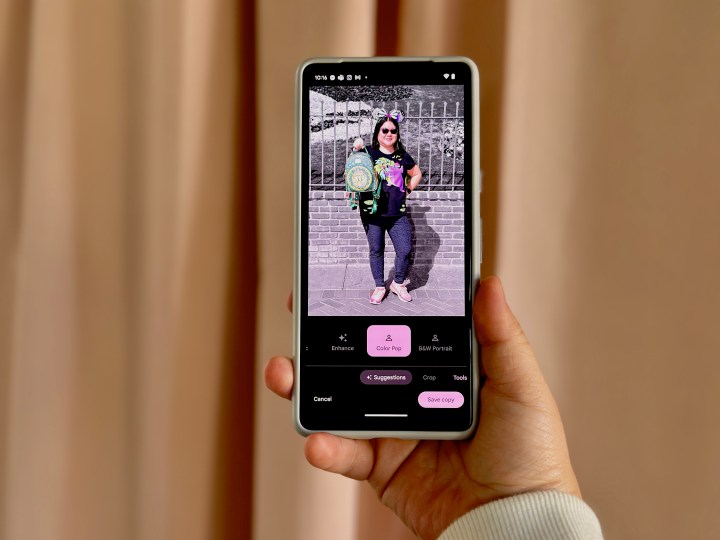
Bien que certaines personnes puissent penser que les images en couleurs sélectives peuvent être un peu fantaisistes et n'ont pas l'air bien, je pense que c'est une façon amusante de faire ressortir une photo. Et si vous le faites bien, cela peut en fait avoir l'air vraiment bien.
J'ai découvert cette fonctionnalité en jouant avec mon Google Pixel 7, et je pense que c'est quelque chose qui pourrait être bénéfique sur un iPhone. Sur le Pixel, il s'agit d'un outil appelé "Color focus" ou "Color pop", selon que vous le faites manuellement ou que vous le choisissez comme suggestion automatisée. Dans tous les cas, l'utilisation de l'outil laissera le sujet de la photo en couleur, tout en convertissant l'arrière-plan en niveaux de gris.
Lorsque j'ai eu un iPhone pour la première fois, ces types d'applications de retouche photo de développeurs étaient assez populaires et j'aimais les expérimenter. Bien sûr, ils peuvent être fantaisistes, mais la photographie est une forme d'art et d'expression. Si quelqu'un veut en faire son truc, alors je ne vois pas pourquoi la couleur sélective ne devrait pas être facilement accessible – et c'est quelque chose qui pourrait être amusant à avoir sur iOS.
Gomme Ombre et Reflet
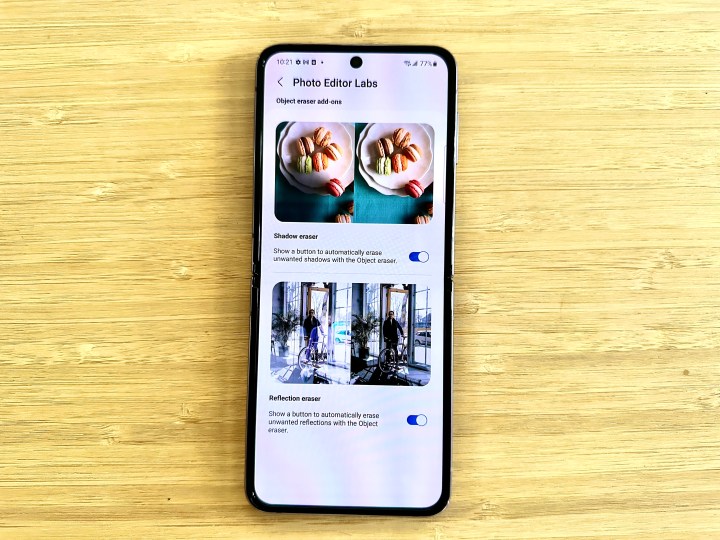
Alors que je continue à jouer avec mon Samsung Galaxy Z Flip 4, j'ai remarqué que Samsung avait sa propre version de Magic Eraser, simplement appelée "Object Eraser". Il existe deux modules complémentaires pour Object Eraser, que vous pouvez trouver dans Photo Editor Labs : Shadow Eraser et Reflection Eraser. Cependant, ces fonctionnalités sont toujours en version bêta, donc les résultats sont soit aléatoires – et il semble que cela ne fonctionne même pas correctement dans la dernière version bêta de One UI 5.0.
Pourtant, j'ai trouvé que ces ajouts étaient des fonctionnalités intéressantes que j'aimerais voir disponibles sur mon iPhone. J'essaie généralement de composer mes photos correctement pour éviter les ombres dures, mais parfois c'est impossible. J'aime aussi prendre des photos derrière une vitre, surtout lorsque je voyage et que je veux capturer ma vue depuis une chambre d'hôtel, donc une gomme à reflets serait pratique. Encore une fois, ceux-ci sont toujours en version bêta d'après ce que je peux dire, mais ce serait formidable si Apple pouvait implémenter un tel outil dans iOS.
L'appareil photo de l'iPhone est mis à jour chaque année, mais iOS reste obsolète

L'iPhone 14 Pro a reçu une énorme amélioration des spécifications de l'appareil photo cette année, passant de 12MP à 48MP via un système de regroupement de pixels (quatre sous-pixels plus petits pour faire un pixel plus grand), et permettant aux utilisateurs de prendre des photos en pleine résolution 48MP pour les images ProRAW. Mais alors qu'Apple apporte toutes ces améliorations au matériel de l'appareil photo, le logiciel iOS continue d'entraver toutes les possibilités de ce que vous pouvez faire dans l'application Photos.
Bien sûr, vous pouvez télécharger une application de retouche photo tierce qui peut probablement faire certaines des choses que j'ai mentionnées ici, mais ne serait-il pas plus facile de les intégrer nativement dans Photos ? Et ce ne sont là que quelques-uns de mes outils de retouche photo préférés que j'ai remarqués – je suis sûr qu'il y en a d'autres, comme des autocollants et du texte.
Même si Apple aime vanter la qualité de ses appareils pour la photographie, je suis vraiment surpris qu'il manque par rapport à la concurrence en termes d'outils de retouche photo. J'espère voir Apple prendre une page des livres de ses concurrents et ajouter certains de ces outils dans les futures versions d'iOS, en particulier Magic Eraser de Google Pixel.